Samsung GT-S5570 User Manual [no]

GT-S5570
Brukerhåndbok
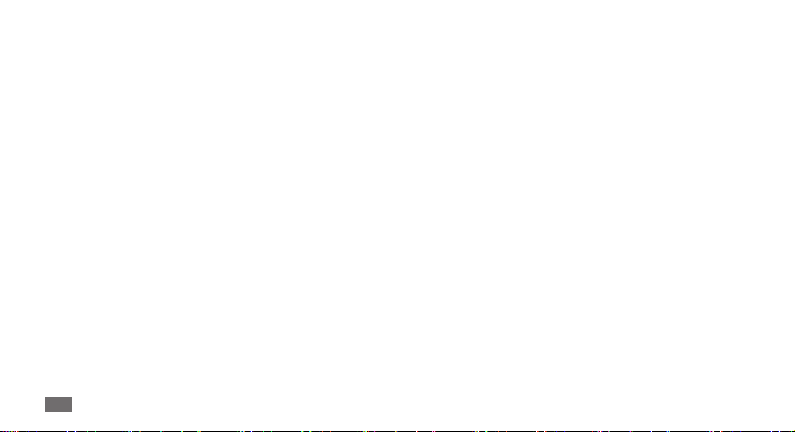
Bruk av denne
bruksanvisningen
Takk for at du kjøpte denne mobiltelefonen fra Samsung.
Denne telefonen gir deg mobilkommunikasjon og
underholdning av høy kvalitet basert på Samsungs
utmerkede teknologi og høye standarder.
Denne bruksanvisningen har blitt laget spesielt for å veilede
deg gjennom funksjonene i telefonen.
Les dette først!
Les forholdsreglene og veiledningen grundig før du bruker •
telefonen, for å sikre trygg og riktig bruk.
Beskrivelsene i denne bruksanvisningen er basert på
•
standardinnstillingene for telefonen.
Bilder og skjermbilder som er brukt i denne
•
bruksanvisningen, kan variere i utseende fra det faktiske
produktet.
Bruk av denne bruksanvisningen
2
Innholdet i denne bruksanvisningen kan variere fra
•
produktet eller fra programvaren som leveres av
mobiloperatørene, og det kan endres uten forhåndsvarsel.
Se www.samsung.com for å se den siste versjonen av
bruksanvisningen.
Tilgjengelige funksjoner og ytterligere tjenester kan variere
•
etter telefon, programvare og mobiloperatør.
Formatering og levering av denne bruksanvisningen er
•
basert på Google Android-operativsystemer og kan variere
avhengig av brukerens operativsystem.
Programmene og funksjonene kan variere etter
•
land, region og maskinvarespesikasjoner. Samsung
er ikke ansvarlig for ytelsesproblemer forårsaket av
tredjepartsprogrammer.
Samsung er ikke ansvarlig for ytelsesproblemer eller
•
problemer med inkompatibilitet på grunn av brukerens
redigeringer av registerinnstillinger.
Du kan oppgradere mobiltelefonens programvare ved å
•
besøke www.samsung.com.
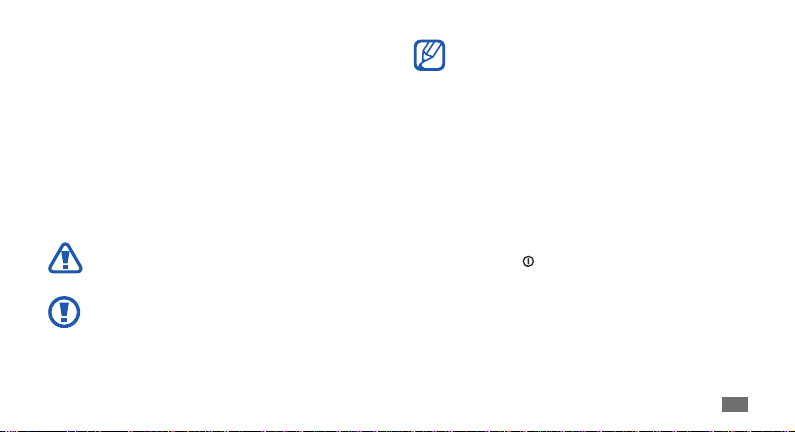
•
Lydkilder, bakgrunnsbilder og bilder som leveres med
enheten, er lisensiert for begrenset bruk mellom Samsung
og deres respektive eiere. Uttrekking og bruk av disse
materialene for kommersielle eller andre formål er et brudd
på opphavsrettslovene. Samsung er ikke ansvarlig for slike
brudd på opphavsrettslover av brukeren.
Ta vare på denne bruksanvisningen for fremtidig referanse.
•
Instruksjonsikoner
Før du starter, bør du gjøre deg kjent med ikonene som
brukes i denne veiledningen:
Advarsel – situasjoner som kan forårsake skade på
deg selv eller andre
Forsiktig – situasjoner som kan forårsake skade på
telefonen eller annet utstyr
Merk – merknader, brukstips eller ytterligere
informasjon
Se – sider med relatert informasjon, for eksempel:
►
► s.12 (representerer “se side 12”)
→
Etterfulgt av – rekkefølgen til alternativer eller
menyer du må velge for å utføre en handling, for
eksempel: Når telefonen er i hvilemodus, åpner
du programlisten og velger Innst.
(representerer Innst. etterfulgt av Om telefon)
Hakeparenteser – taster på telefonen, for
[ ]
eksempel: [
] (representerer strøm/lås)
→
Om telefon
Bruk av denne bruksanvisningen
3
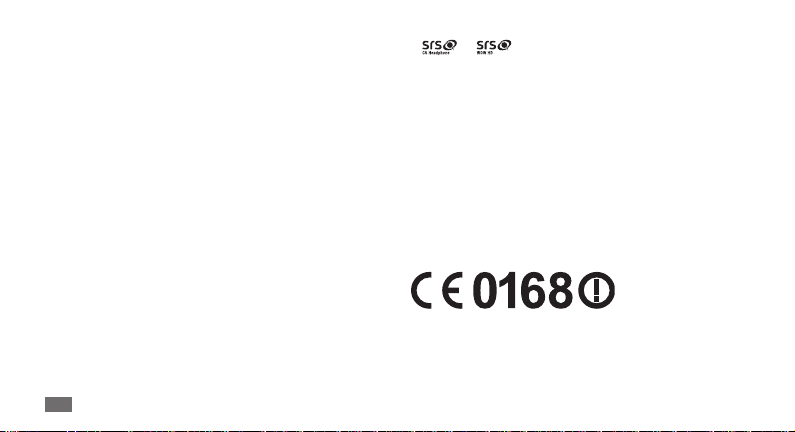
Opphavsrett
Copyright © 2011 Samsung Electronics
Denne bruksanvisningen er beskyttet av internasjonale lover
om opphavsrett.
Ingen deler av denne bruksanvisningen kan gjengis,
distribueres, oversettes eller overføres i noen form eller
på noen måter, elektronisk eller manuelt, inkludert
kopiering, opptak eller lagring i informasjonslagrings- og
gjenopprettingssystemer, uten skriftlig tillatelse fra Samsung
Electronics på forhånd.
Varemerker
SAMSUNG og SAMSUNG-logoen er registrerte varemerker •
som tilhører Samsung Electronics.
Android-logoen, Google Search
•
Mail
, YouTube™, Android Market™ og Google Talk™ er
™
varemerker som tilhører Google, Inc.
Bruk av denne bruksanvisningen
4
, Google Maps™, Google
™
• og er varemerker som tilhører SRS Labs, Inc.
CS Headphone- og WOW HD-teknologier er benyttet under
lisens fra SRS Labs, Inc.
Bluetooth
•
Bluetooth SIG, Inc. over hele verden.
Oracle og Java er registrerte varemerker av Oracle og/eller
•
tilknyttede partnere. Andre navn kan være varemerker for
sine respektive eiere.
Wi-Fi
•
registrerte varemerker som tilhører Wi-Fi Alliance.
Alle andre varemerker og opphavsrettigheter tilhører sine
•
respektive eiere.
er et registrert varemerke som tilhører
®
, Wi-Fi CERTIFIED-logoen og Wi-Fi-logoen er
®
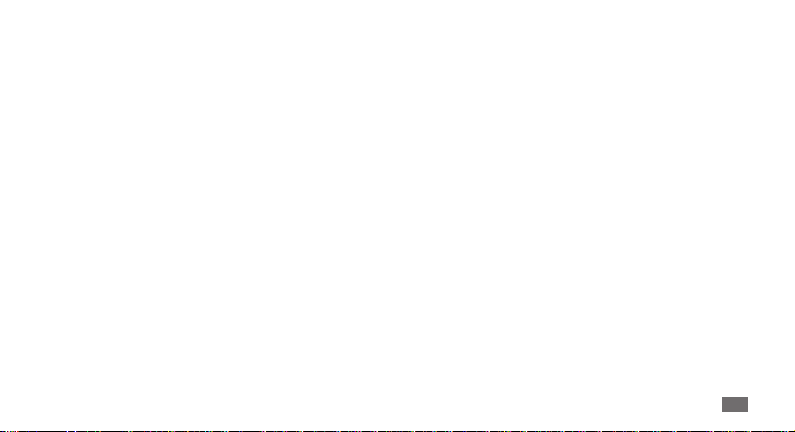
Innhold
Montere ...................................................... 9
Pakke ut ...................................................................... 9
Sette inn SIM- eller USIM-kortet og batteriet .... 9
Lade batteriet ......................................................... 11
Sette inn et minnekort (tilbehør) ...................... 13
Feste en håndstropp (tilbehør) .......................... 15
Komme i gang ......................................... 16
Slå telefonen på og av .......................................... 16
Bli kjent med telefonen ....................................... 16
Bruke berøringsskjermen ................................... 20
Låse eller låse opp berøringsskjermen og
tastene ..................................................................... 21
Gjøre seg kjent med hvileskjermen .................. 21
Åpne programmer ................................................ 23
Tilpasse telefonen ................................................. 25
Skrive tekst ............................................................. 28
Laste ned programmer fra Android
Market ...................................................................... 32
Laste ned ler fra Internett ................................. 32
Synkronisere data ................................................. 33
Innhold
5
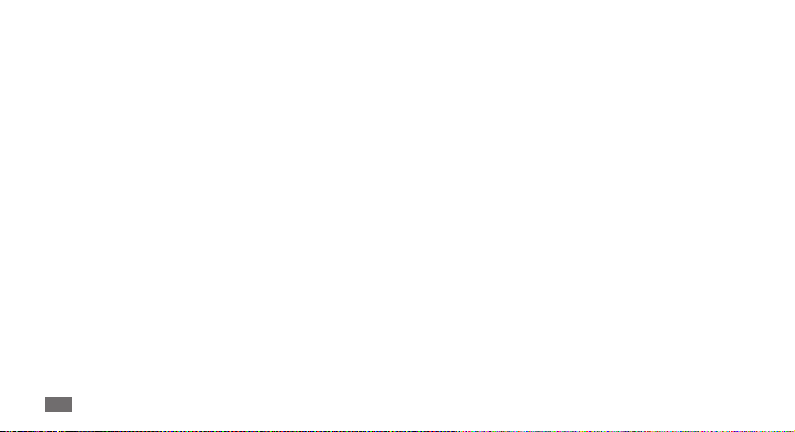
Kommunikasjon ...................................... 35
Ringe ........................................................................ 35
Meldinger ................................................................ 39
Google Mail ............................................................ 41
E-post ....................................................................... 42
Talk ............................................................................ 44
Social Hub ............................................................... 45
Underholdning ........................................ 46
Kamera ..................................................................... 46
Galleri ....................................................................... 54
Musikk ...................................................................... 55
FM-radio .................................................................. 58
Innhold
6
Personlige opplysninger ....................... 61
Kontakter ................................................................ 61
Kalender .................................................................. 65
Notat ......................................................................... 66
Lydopptager ........................................................... 67
Web ........................................................... 68
Internett .................................................................. 68
Kart ........................................................................... 71
Latitude ................................................................... 73
Steder ....................................................................... 73
Navigering .............................................................. 74
Søk ............................................................................ 74
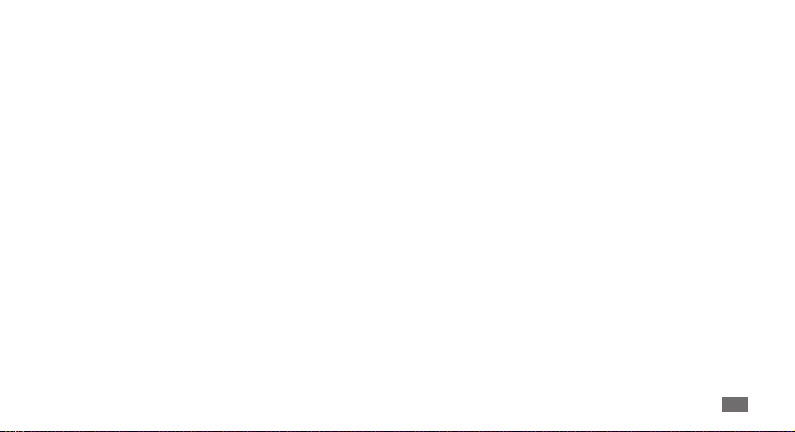
YouTube ................................................................... 75
Nyheter og vær ...................................................... 76
Samsung Apps ....................................................... 77
Market ...................................................................... 77
Tilkoblinger .............................................. 78
Bluetooth ................................................................ 78
Wi-Fi .......................................................................... 80
Mobilt tilgangspunkt ........................................... 81
USB-internettdeling ............................................. 82
PC-tilkoblinger ....................................................... 82
VPN-tilkoblinger .................................................... 83
Verktøy ..................................................... 86
Klokke ...................................................................... 86
Kalkulator ................................................................ 87
Mine ler ................................................................. 87
Quickoce .............................................................. 88
SIM Toolkit ............................................................... 88
Oppgavebehandling ............................................ 89
Stemmesøk ............................................................. 89
Innstillinger .............................................. 90
Åpne Innstillinger-menyen ................................. 90
Trådløs og nettverk ............................................... 90
Anropsinnstillinger ............................................... 91
Innhold
7
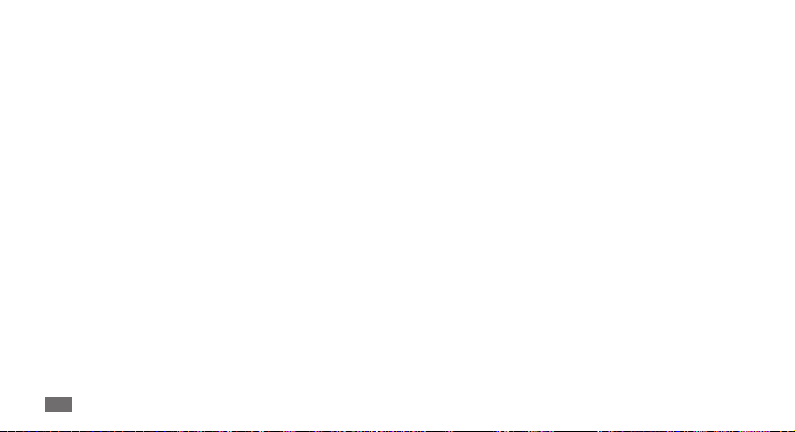
Lyd ............................................................................. 92
Skjerm ...................................................................... 93
Plassering og sikkerhet ........................................ 93
Programmer ........................................................... 94
Kontoer og synkronisering ................................. 95
Privat ........................................................................ 95
SD-kort og telefonlagring ................................... 96
Lokalitet og tekst ................................................... 96
Taleinngang og -utgang ...................................... 98
Tilgjengelighet ....................................................... 98
Dato og tid .............................................................. 99
Om telefon .............................................................. 99
Innhold
8
Feilsøking ............................................... 100
Forholdsregler ....................................... 105
Indeks ...................................................... 115
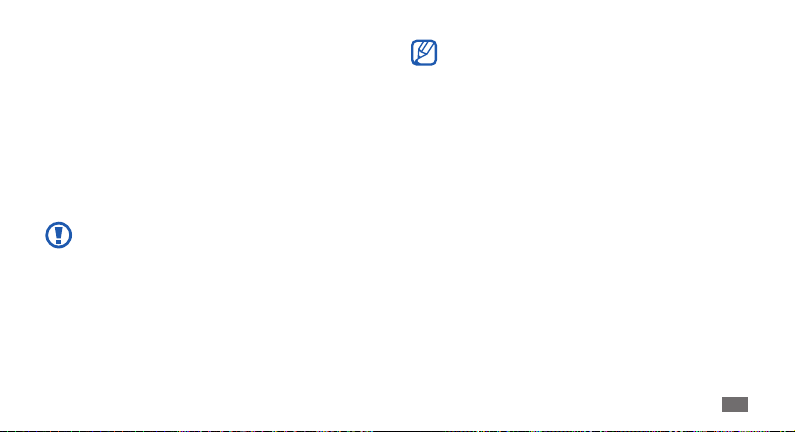
Montere
Pakke ut
Kontroller at produktesken inneholder følgende elementer:
•
Mobiltelefon
Batteri•
Reiselader•
Hurtigstartguide•
Bruk kun Samsung-godkjent programvare.
Piratversjoner eller ulovlig programvare kan forårsake
skader eller funksjonsfeil som ikke dekkes av
produsentens garanti.
Utstyret som leveres med enheten, kan variere •
avhengig av programvaren og tilbehøret som
er tilgjengelig i ditt område eller som tilbys av
mobiloperatøren.
Ytterligere tilbehør er tilgjengelig hos nærmeste
•
Samsung-forhandler.
Det medfølgende tilbehøret fungerer best for
•
telefonen.
Annet tilbehør enn det som følger med, kan være
•
inkompatibelt.
Sette inn SIM- eller USIM-kortet og
batteriet
Når du abonnerer på en mobiltjeneste, mottar du et SIM-kort
med abonnementsinformasjon, for eksempel personlig
identikasjonsnummer (PIN-kode) og ekstratjenester. For
UMTS- eller HSDPA-tjenester kan du kjøpe et USIM-kort
(Universal Subscriber Identity Module).
Montere
9
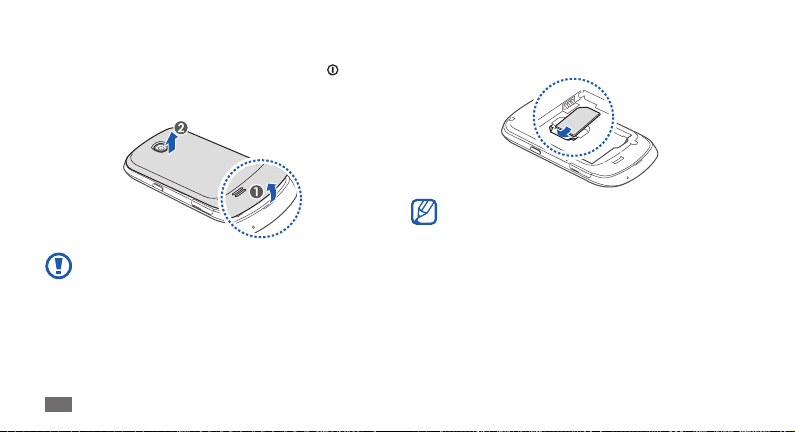
Slik setter du inn SIM- eller USIM-kortet og batteriet:
Hvis telefonen er på, trykker og holder du inne [
1
velger Slå av
Fjern bakdekselet.
2
10
→
OK for å slå den av.
Vær forsiktig så du ikke skader neglene når du erner
bakdekselet.
Montere
] og
Sett inn SIM- eller USIM-kortet med de gullfargede
3
kontaktene vendt ned.
Hvis du ikke setter inn et SIM- eller USIM-kort, kan
du kun bruke tjenester som ikke er avhengige av
mobilnettet, samt enkelte menyer.

Sett inn batteriet.
4
Sett bakdekselet på plass igjen.
5
Lade batteriet
Du må lade batteriet før du bruker telefonen for første gang.
Du kan lade telefonen med den medfølgende reiseladeren
eller ved å koble telefonen til en PC med en PC-kabel.
Bruk kun Samsung-godkjente ladere og kabler. Bruk av
uautoriserte ladere og kabler kan føre til at batteriene
eksploderer eller at telefonen blir ødelagt.
Når batteriet er svakt, gir telefonen fra seg en
varsellyd og viser en melding om at batteriet er svakt.
Batteriikonet
blir for svakt, slås telefonen av automatisk. Lad opp
batteriet, slik at du kan fortsette å bruke telefonen.
vil også være tomt. Hvis batteriet
Montere
11
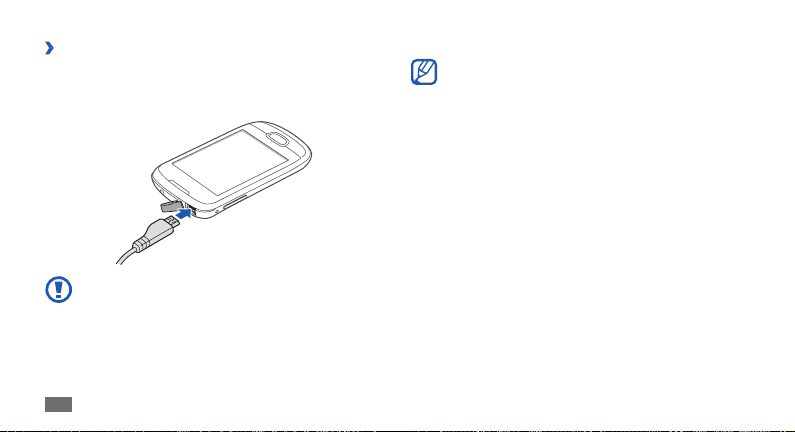
Lade med reiseladeren
›
Åpne dekselet til erfunksjonskontakten.
1
Koble den lille enden av reiseladeren til
2
erfunksjonskontakten.
Feilaktig tilkobling av reiseladeren kan forårsake
alvorlige skader på telefonen. Eventuelle skader etter
feilbruk dekkes ikke av garantien.
Montere
12
Koble den store enden av reiseladeren til en stikkontakt.
3
Du kan bruke telefonen mens den lader, men det •
kan ta lengre tid å lade batteriet helt opp.
Mens telefonen lades, kan det hende at
•
berøringsskjermen ikke fungerer på grunn av ustabil
strømforsyning. Koble reiseladeren fra telefonen hvis
dette skjer.
Det kan hende at telefonen blir varmere når den
•
lades. Dette er normalt og skal ikke ha innvirkning
på telefonens levetid eller ytelse.
Hvis telefonen ikke lades på riktig måte, må du
•
ta med telefonen og laderen til et Samsungservicesenter.
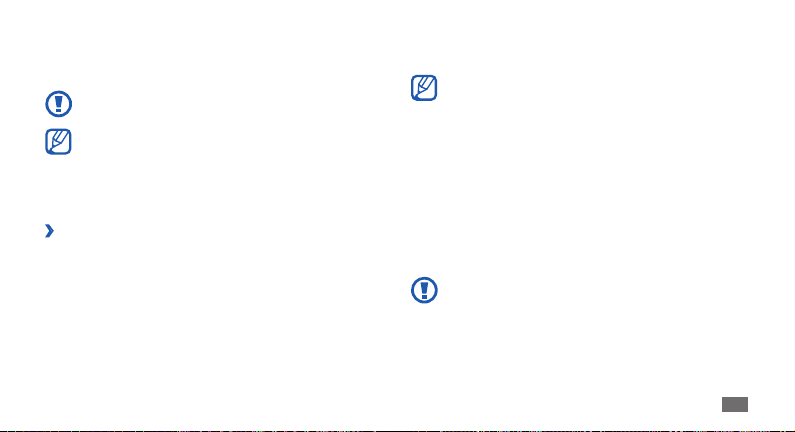
Når batteriet er fullt oppladet (batteriikonet beveger
4
seg ikke lenger), kobler du reiseladeren fra telefonen og
deretter fra stikkontakten.
Ikke ta ut batteriet før du har koblet fra reiseladeren.
Dette kan føre til at telefonen blir skadet.
For å spare strøm bør reiseladeren kobles fra når den
ikke er i bruk. Reiseladeren er ikke utstyrt med en av/
på-bryter, og du må derfor ta den ut av stikkontakten
for å avbryte strømtilførselen. Reiseladeren skal alltid
sitte godt i stikkontakten når den er i bruk.
Lade med PC-kabelen
›
Før du lader, må du forsikre deg om at PC-en er slått på.
Åpne dekselet til erfunksjonskontakten.
1
Koble den ene enden (mikro-USB) av PC-kabelen til
2
erfunksjonskontakten.
Koble den andre enden av PC-kabelen til USB-porten på
3
en PC.
Avhengig av hvilken type PC-kabel du bruker, kan det
ta litt tid før ladingen begynner.
Når batteriet er fullt oppladet (batteriikonet beveger
4
seg ikke lenger), kobler du PC-kabelen fra telefonen og
deretter fra PC-en.
Sette inn et minnekort (tilbehør)
Hvis du vil lagre ere multimedieler, må du sette inn
et minnekort. Telefonen kan bruke microSD
microSDHC
32 GB (avhengig av produsent og type minnekort).
-minnekort med en maksimumskapasitet på
™
Samsung bruker godkjente bransjestandarder for
minnekort, men det kan hende at enkelte merker
ikke er fullt kompatible med telefonen. Bruk av
inkompatible minnekort kan skade telefonen eller
minnekortet og kan ødelegge data som er lagret på
kortet.
™
- eller
Montere
13
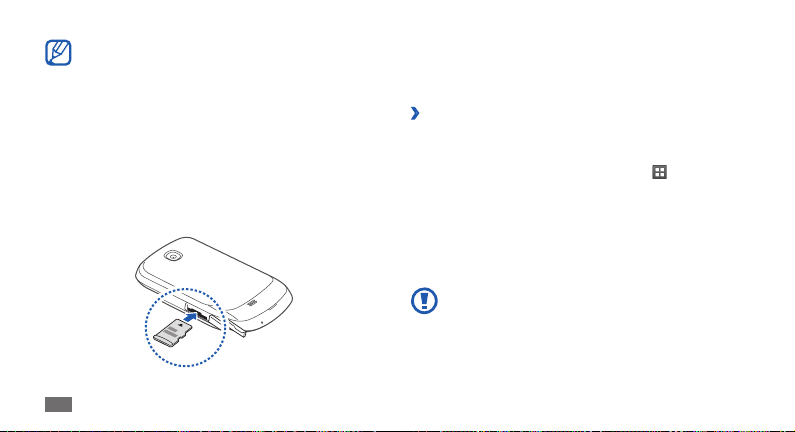
Telefonen støtter kun FAT-lstrukturen for •
minnekort. Hvis du setter inn et kort som er
formatert med en annen lstruktur, blir du spurt om
du vil reformatere minnekortet.
Hyppig skriving og sletting av data forkorter
•
levetiden til minnekortet.
Når du setter inn et minnekort i telefonen, vises
•
minnekortets lkatalog i sdcard-mappen.
Åpne dekselet til minnekortsporet på siden av telefonen.
1
Sett inn et minnekort med den gullfargede kontaktaten
2
vendt ned.
Montere
14
Skyv minnekortet inn i minnekortsporet til det låses på
3
plass.
Lukk dekselet til minnekortsporet.
4
Ta ut minnekortet
›
Før du tar ut minnekortet, må du først løse det ut for trygg
erning.
Når telefonen er i hvilemodus, velger du
1
SD-kort og telefonlagring
Åpne dekselet til minnekortsporet på siden av telefonen.
2
Skyv minnekortet forsiktig til det løsner fra telefonen.
3
Dra minnekortet ut av minnekortsporet.
4
Lukk dekselet til minnekortsporet.
5
Ikke ta ut minnekortet mens telefonen overfører eller
leser/lagrer informasjon, siden dette kan føre til tap av
data og/eller skade på minnekortet eller telefonen.
→
Avmonter SD-kort → OK.
→ Innst. →
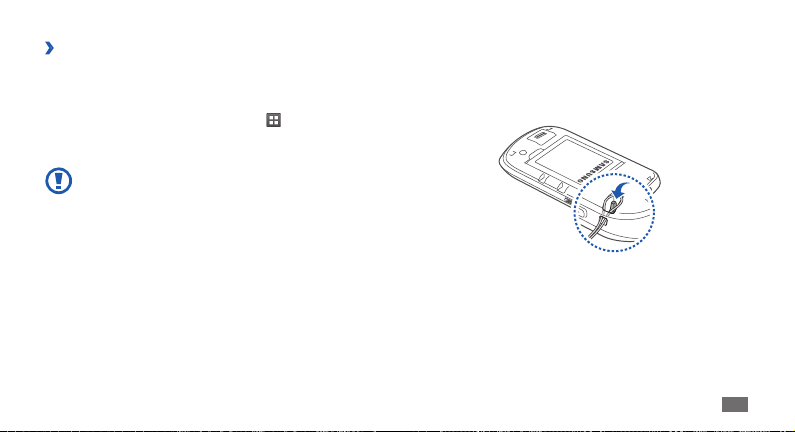
Formatere minnekortet
›
Formatering av minnekortet på en PC kan gjøre at det
ikke blir kompatibelt med telefonen. Minnekortet skal kun
formateres på telefonen.
Når telefonen er i hvilemodus, velger du
SD-kort og telefonlagring
Formater SD-kort
Før du formaterer minnekortet, må du huske å ta
sikkerhetskopi av alle viktige data som er lagret på
telefonen. Produsentens garanti dekker ikke tap av
data som er forårsaket av brukerens handlinger.
→
→
Avmonter SD-kort → OK →
Formater SD-kort → Slett alt.
→ Innst. →
Feste en håndstropp (tilbehør)
Fjern bakdekselet.
1
Skyv en håndstropp gjennom sporet og fest det over den
2
lille tappen.
Sett bakdekselet på plass igjen.
3
Montere
15
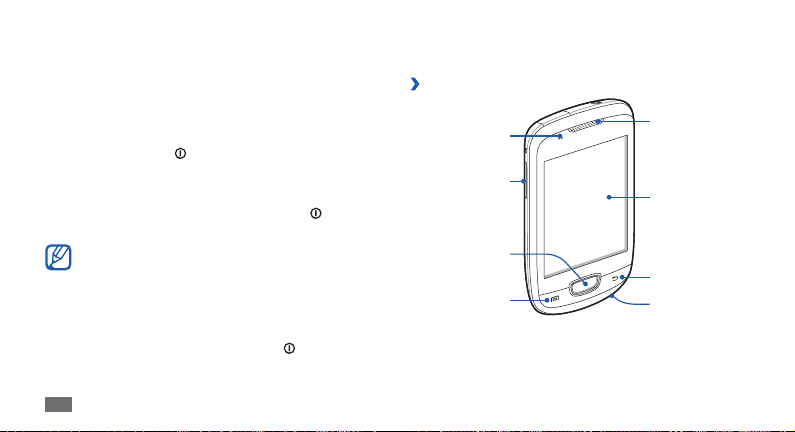
Komme i gang
Slå telefonen på og av
Slik slår du på telefonen:
Trykk og hold inne [
1
Hvis du slår på telefonen for første gang, kongurerer du
2
den ved å følge instruksjonene på skjermen.
Du slår av telefonen ved å trykke og holde inne [
deretter velge Slå av
Følg alle oppslåtte advarsler og instrukser fra osielt •
personale når du benner deg i områder der bruken
av trådløse enheter er begrenset, for eksempel i y
og på sykehus.
Hvis du kun skal bruke funksjoner som ikke er
•
avhengige av mobilnettet, kan du gå over til
Oinemodus. Trykk og hold inne [
Oinemodus.
Komme i gang
16
].
→
OK.
] og velg
] og
Bli kjent med telefonen
Telefonlayout
›
Avstandssensor
Volumtast
Hjem-tast
Menytast
Høyttaler
Berøringsskjerm
Tilbake-tasten
Mikrofon
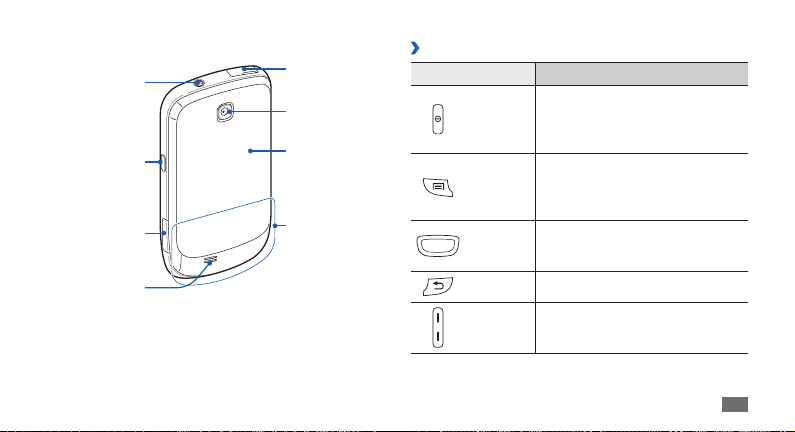
Headsetkontakt
Strøm/Lås
Minnekortspor
Høyttaler
Taster
Flerfunksjonskontakt
Kameralinse
Bakdeksel
Innvendig
antenne
›
Tast Funksjon
Strøm/
Lås
Meny
Hjem
Tilbake Gå tilbake til forrige skjerm.
Volum Juster telefonvolumet.
Slå på telefonen (trykk og hold
inne) / åpne hurtigmenyene
(trykk og hold inne) / lås
berøringsskjermen.
Åpne en liste med alternativer som
er tilgjengelige for aktuell skjerm
/ åpne hurtigsøkfeltet (trykk og
hold inne).
Gå tilbake til hvileskjermen / åpne
listen over de siste programmene
(trykk og hold inne).
Komme i gang
17
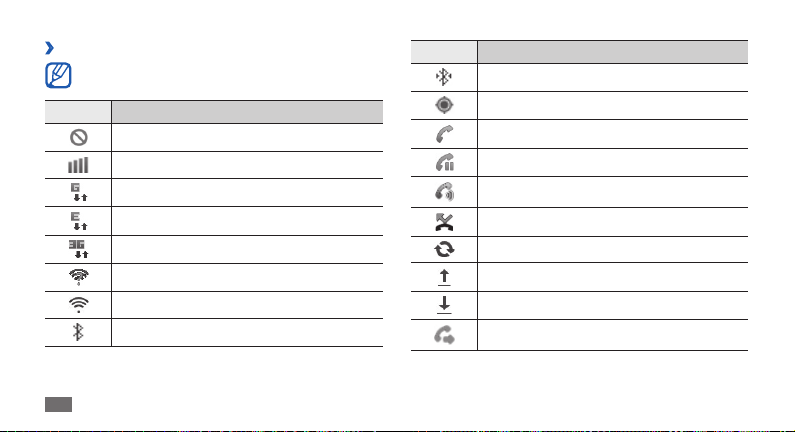
Ikoner
›
Hvilke ikoner som vises på skjermen, kan variere,
avhengig av region eller mobiloperatør.
Ikon Denisjon
Ikke signal
Signalstyrke
GPRS-nettverk tilkoblet
EDGE-nettverk tilkoblet
UMTS-nettverk tilkoblet
Åpne WLAN tilgjengelige
WLAN aktivert
Bluetooth aktivert
Komme i gang
18
Ikon Denisjon
Bluetooth-headset tilkoblet
GPS aktivert
Samtale pågår
Parkert samtale
Høyttalertelefon aktivert
Tapt anrop
Synkronisert med Internett
Laster opp data
Laster ned data
Viderekobling aktivert
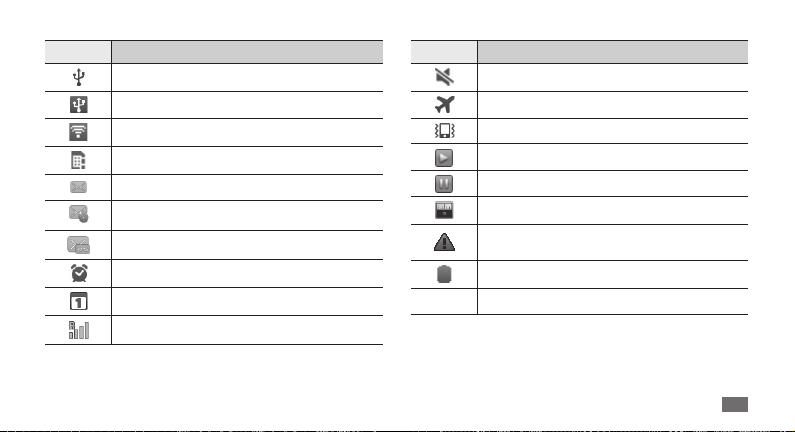
Ikon Denisjon
Koblet til en PC
Internett-deling via USB aktivert
Mobilt tilgangspunkt aktivert
SIM- eller USIM-kort mangler
Ny tekst- eller MMS-melding
Ny e-postmelding
Ny talemelding
Alarm aktivert
Hendelsesvarsel
Roaming (utenfor vanlig dekningsområde)
Ikon Denisjon
Stillemodus aktivert
Oinemodus aktivert
Vibrasjonsmodus aktivert
Musikkavspilling pågår
Musikkavspilling satt på pause
FM-radio slått på i bakgrunnen
En feil har oppstått, eller forsiktighet må
utvises
Batterinivå
10:00
Klokkeslett
Komme i gang
19
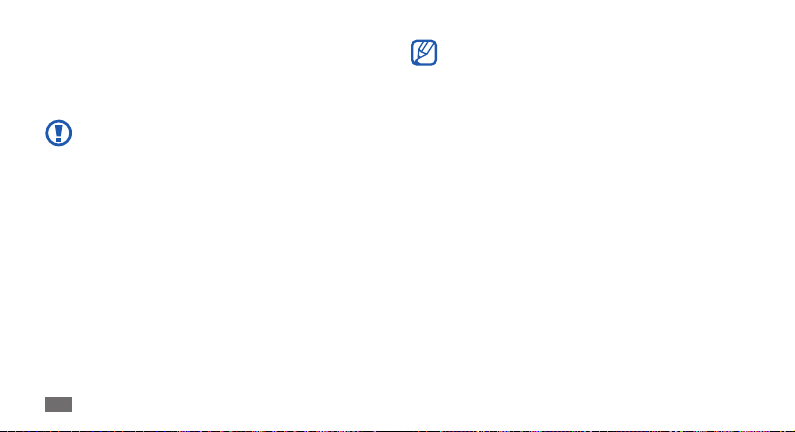
Bruke berøringsskjermen
Telefonens berøringsskjerm gjør det enkelt å velge
elementer eller utføre funksjoner. I dette avsnittet lærer du
grunnprinsippene ved bruk av berøringsskjermen.
Ikke bruk skarpe redskaper som kan lage riper på •
skjermen.
Ikke la berøringsskjermen komme i kontakt med
•
andre elektriske apparater. Statisk elektrisitet kan
føre til funksjonsfeil på skjermen.
Ikke la berøringsskjermen komme i kontakt med
•
vann. Fuktige omgivelser eller kontakt med vann
kan føre til funksjonsfeil på skjermen.
Komme i gang
20
Oppnå optimal bruk av berøringsskjermen ved å •
erne lmen som beskytter skjermen, før du bruker
telefonen.
Berøringsskjermen har et lag som registrerer små
•
elektriske utladninger fra menneskekroppen. Du
får best ytelse ved å trykke lett på skjermen med
ngertuppen. Berøringsskjermen reagerer ikke på
berøring av skarpe redskaper, for eksempel styluser
eller penner.
Berøringsskjermen brukes ved hjelp av følgende handlinger:
Trykk: Berør én gang med ngeren for å velge eller åpne en
•
meny, et alternativ eller et program.
Trykk og hold: Trykk og hold på et element i mer enn to
•
sekunder for å åpne en popup-meny.
Dra: Trykk med ngeren og dra opp, ned, til venstre eller til
•
høyre for å gå til elementer i lister.
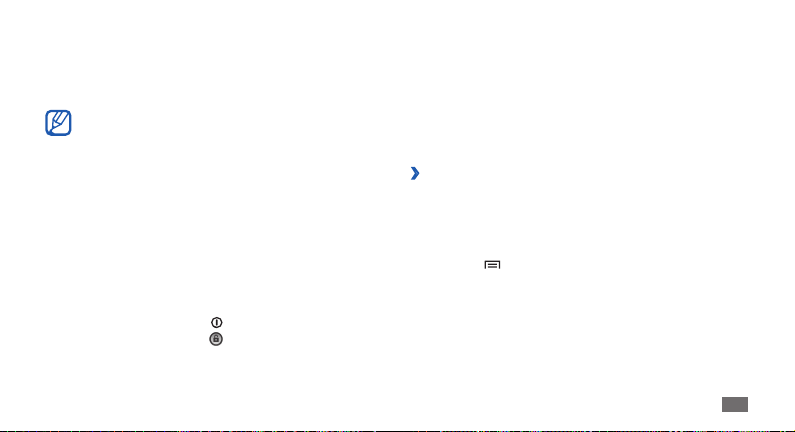
Dra og slipp: Trykk og hold ngeren på et element, og dra
•
ngeren for å ytte elementet.
Dobbelttrykk: Trykk to ganger raskt med ngeren for å
•
zoome inn eller ut mens du ser på bilder eller websider.
Telefonens berøringsskjerm slås av hvis du ikke •
bruker telefonen i løpet av en angitt periode.
Du kan justere tidsinnstillingen for bakgrunnslyset.
•
Når telefonen er i hvilemodus, åpner du
programlisten og velger Innst.
→
Tidsavbrudd for skjerm.
→
Skjerm
Låse eller låse opp
berøringsskjermen og tastene
Du kan låse berøringsskjermen og tastene for å unngå
utilsiktet telefonbruk.
Hvis du vil låse, trykker du på [
aktiverer du skjermen og drar
prikken.
]. Hvis du vil låse opp,
mot venstre til ikonet når
Gjøre seg kjent med hvileskjermen
Hvileskjermen vises når telefonen er i hvilemodus. Fra
hvileskjermen kan du se telefonens status og åpne
programmer.
Hvileskjermen har ere paneler. Bla til venstre eller høyre til et
panel på hvileskjermen.
Legge til elementer på hvileskjermen
›
Du kan tilpasse hvileskjermen ved å legge til snarveier
til programmer eller elementer i programmer, widgeter
eller mapper. Gjør følgende for å legge til elementer på
hvileskjermen:
Trykk på [
1
tomme området på hvileskjermen.
Velg elementkategori
2
• : Legg til widgeter. Widgeter er små
] → Legg til eller trykk og hold på det
→
et element:
Widgeter
programmer som tilbyr praktiske funksjoner og
informasjon på hvileskjermen.
Komme i gang
21
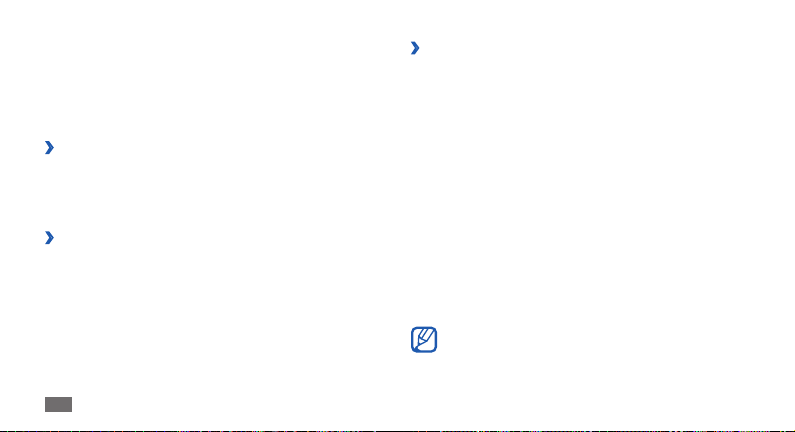
• : Legg til snarveier til elementer, for eksempel
Snarveier
programmer, bokmerker og kontakter.
Mapper
• : Opprett en ny mappe eller legg til mapper for
kontaktene.
• : Angi et bakgrunnsbilde.
Bakgrunner
Flytte elementer på hvileskjermen
›
Trykk på et element du vil ytte, og hold på det til det
1
blir grått.
Dra elementet til ønsket plassering.
2
Fjerne elementer fra hvileskjermen
›
Trykk og hold på et element du vil erne.
1
Papirkurven vises nederst på hvileskjermen.
Dra elementet til papirkurven.
2
Når elementet blir rødt, slipper du det.
3
Komme i gang
22
Bruke snarveipanelet
›
Når telefonen er i hvilemodus, eller mens du bruker et
program, trykker du på ikonområdet og drar ngeren ned
for å åpne snarveipanelet. Du kan aktivere eller deaktivere
funksjoner for trådløs tilkobling og åpne en liste over
varsler, for eksempel meldinger, anrop, hendelser eller
behandlingsstatus. Hvis du vil skjule listen, drar du bunnen
av listen opp.
Du kan bruke følgende alternativer fra snarveipanelet:
WiFi
• : Aktiver eller deaktiver WLAN-tilkoblingsfunksjonen.
► s. 80
B/T
• : Aktiver eller deaktiver funksjonen for trådløs
Bluetooth-tilkobling.
GPS
• : Aktiver eller deaktiver GPS-funksjonen.
Lyd/Vibrasjon
• : Aktiver eller deaktiver Vibrasjon.
Auto rotation
• : Aktiver eller deaktiver automatisk rotasjon.
Hvilke alternativer som er tilgjengelige, kan variere
etter region eller mobiloperatør.
► s. 78
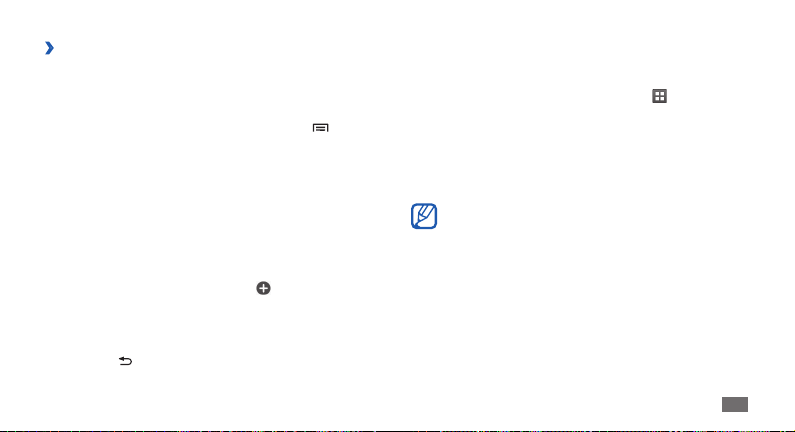
Legge til eller erne paneler på
›
hvileskjermen
Du kan legge til eller erne paneler på hvileskjermen for å
ordne widgeter i henhold til preferanser og behov.
Når telefonen er i hvilemodus, trykker du på [
1
Endre.
Du kan også legge to ngre på skjermen og klemme dem
sammen for å bytte til redigeringsmodus.
Legg til eller ern paneler ved å bruke følgende
2
funksjoner:
Fjern et panel ved å trykke og holde på miniatyrbildet
•
av et panel og dra det til papirkurven nederst på
skjermen.
Legg til et nytt panel ved å velge
• .
•
Endre rekkefølgen på panelene ved å trykke og holde
på miniatyrbildet av et panel og dra det til ønsket
plassering.
3
Trykk på [
] når du er ferdig.
] →
Åpne programmer
Gjør følgende for å åpne programmene i telefonen:
Når telefonen er i hvilemodus, velger du
1
listen over programmer.
Bla til venstre eller høyre til en annen programskjerm.
2
Du kan også velge en prikk øverst på skjermen for å gå til
tilhørende hovedmenyskjerm direkte.
Velg et program.
3
Når du bruker programmer fra Google, må du ha en •
Google-konto. Hvis du ikke har en Google-konto, må
du registrere deg for en Google-konto.
Du kan legge til en snarvei til et program ved å
•
trykke og holde på programikonet fra programlisten.
Du kan ytte ikonet til ønsket plassering på
hvileskjermen.
for å åpne
Komme i gang
23
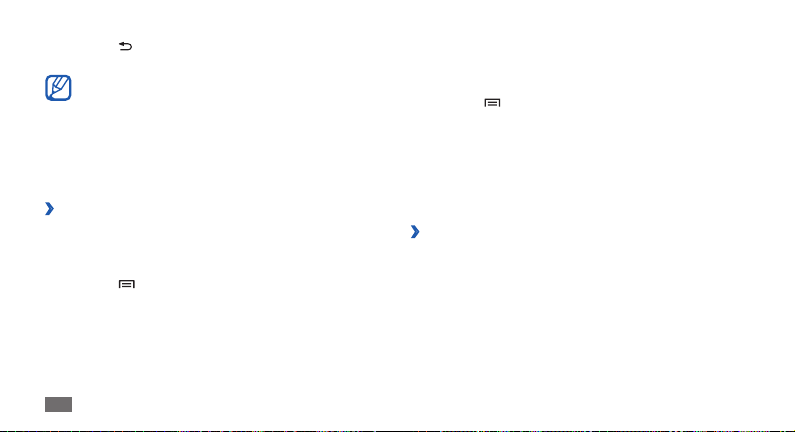
Trykk på [4 ] for å gå tilbake til forrige skjerm. Trykk på
Hjem-tasten for å gå tilbake til hvileskjermen.
Telefonen har en innebygd bevegelsessensor som
registrerer retningen. Hvis du roterer telefonen mens
du bruker enkelte funksjoner, skifter grensesnittet
automatisk til liggende visning. Du kan angi at
grensesnittet skal beholde retningen når du roterer
telefonen, ved å velge Innst.
skjerm automatisk.
Ordne programmer
›
Du kan omorganisere programmene i programlisten ved
å endre rekkefølgen eller gruppere dem i kategorier som
passer til dine preferanser og behov.
Trykk på [
1
Trykk og hold på et program.
2
24
] → Endre i programlisten.
Komme i gang
→
Skjerm → Roter
Dra programikonet til ønsket plassering.
3
Du kan ytte et programikon til en annen
hovedmenyskjerm.
Trykk på [
4
Slik endrer du rekkefølgen på hovedmenyskjermene:
Åpne programlisten, legg to ngre på skjermen og klem
1
dem sammen.
Trykk og hold på miniatyrbildet for en skjerm og dra det
2
til ønsket plassering.
Åpne nylig brukte programmer
›
Trykk og hold inne Hjem-tasten for å åpne listen over
1
programmer du nylig har åpnet.
Velg et program du vil åpne.
2
] → Lagre.
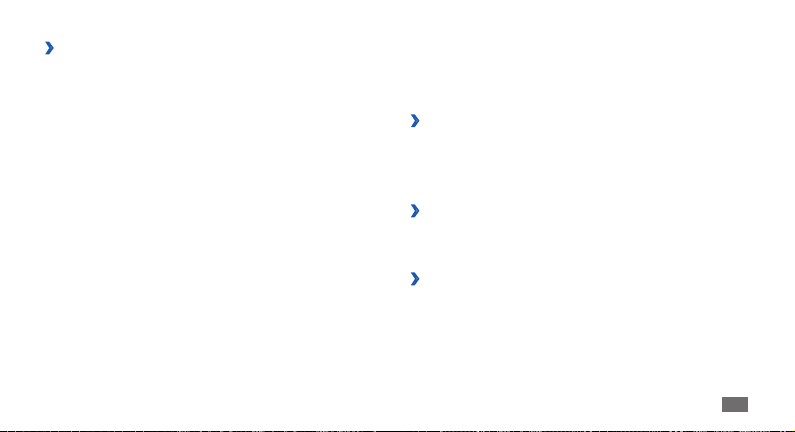
Bruke oppgavebehandling
›
Telefonen kan utføre ere oppgaver samtidig. Den kan
kjøre mer enn ett program om gangen. Dette kan imidlertid
føre til at apparatet henger seg opp, "fryser", får problemer
med minnet eller bruker mer strøm. For å unngå disse
problemene bør du avslutte programmer du ikke bruker, via
Oppgavebehandling.
Når telefonen er i hvilemodus, åpner du programlisten og
1
velger Oppg.beh. → Aktive programmer.
Listen over alle programmene som kjøres på enheten for
øyeblikket, vises.
Lukk et program ved å velge
2
Lukk alle aktive programmer ved å velge Avs alle.
Avslutt.
Tilpasse telefonen
Du får mer ut av telefonen hvis du tilpasser den til dine
preferanser.
Angi klokkeslett og dato
›
Når telefonen er i hvilemodus, åpner du programlisten og
1
velger Innst. → Dato og tid.
Angi klokkeslett og dato og endre andre alternativer.
2
Slå på eller av berøringstonen
›
Når telefonen er i hvilemodus, åpner du programlisten og
velger Innst.
›
Trykk volumtasten opp eller ned for å justere
ringetonevolumet.
→
Lyd → Hørbart valg.
Justere volumet på ringetonene
Komme i gang
25
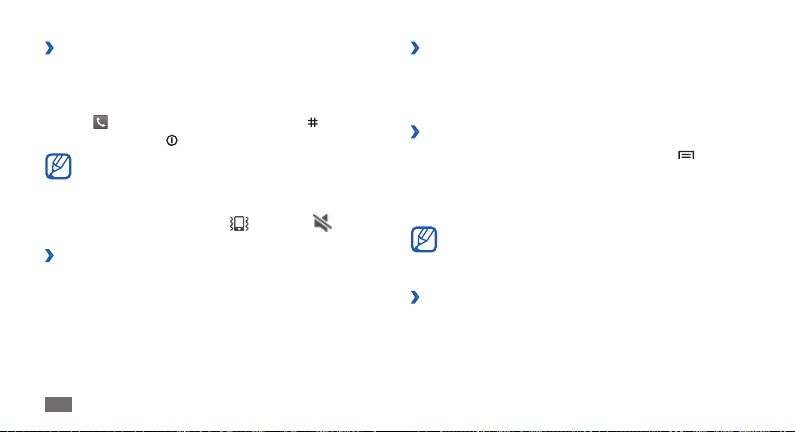
Aktivere stillemodus
›
Du slår av og på lyden på telefonen ved å gjøre ett av
følgende:
Når telefonen er i hvilemodus, åpner du programlisten og
•
velger → Tastatur og trykker og holder på .
Trykk og hold inne [
• ] og velg Stillemodus.
Du kan angi at enheten skal varsle deg om ulike
hendelser i stillemodus. Når telefonen er i hvilemodus,
åpner du programlisten og velger Innst.
Vibrasjon → Alltid eller Bare i stillemodus. Når du
bytter til stillemodus, vises
Endre ringetone
›
Når telefonen er i hvilemodus, åpner du programlisten og
1
velger Innst. → Lyd → Ringetone.
Velg en ringetone fra listen og velg
2
Komme i gang
26
→
Lyd
i stedet for .
OK.
Aktivere animasjon for vindusbytte
›
Når telefonen er i hvilemodus, åpner du programlisten og
velger Innst.
eller Alle animasjoner.
›
→
2
›
1
→
Skjerm → Animasjon → Noen animasjoner
Velge et bakgrunnsbilde til hvileskjermen
Når telefonen er i hvilemodus, trykker du på [1 ]
Bakgrunnsbilde → et alternativ.
Velg et bilde.
Velg 3 Lagre eller Angi bakgrunn.
Samsung er ikke ansvarlig for eventuell bruk av
standardbilder eller bakgrunnsbilder som følger med
telefonen.
→
Justere lysstyrken for skjermen
Når telefonen er i hvilemodus, åpner du programlisten og
velger Innst. → Skjerm → Lysstyrke.
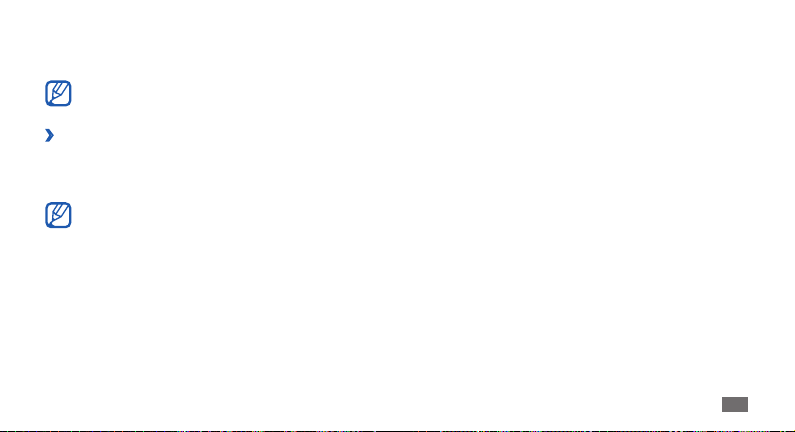
Dra glidebryteren
2
OK.
Velg
3
Skjermens lysstyrke påvirker hvor raskt telefonen
bruker batteristrøm.
Aktivere en skjermlås
›
Du kan låse berøringsskjermen med et opplåsingsmønster
eller passord for å hindre uautoriserte personer i å bruke
telefonen uten din tillatelse.
Når du har aktivert en skjermlås, krever telefonen en •
opplåsingskode hver gang du slår den på eller låser
opp berøringsskjermen.
Hvis du glemmer PIN-koden eller passordet, må du
•
ta med telefonen til et Samsung-servicesenter for å
det tilbakestilt.
Samsung er ikke ansvarlig for tap av sikkerhetskoder
•
eller privat informasjon eller andre skader som
forårsakes av ulovlig programvare.
for å justere lysstyrken.
Angi et opplåsingsmønster
Når telefonen er i hvilemodus, åpner du programlisten
1
og velger Innst. → Plassering og sikkerhet → Angi
→
skjermlås
Se instruksjonene og eksempelmønstrene på skjermen
2
og velg Neste.
Tegn et mønster ved å dra ngeren slik at du knytter
3
sammen minst re punkter.
Velg
4
Tegn mønsteret på nytt for å bekrefte.
5
Velg 6 Bekreft.
Mønster.
Fortsett.
Angi en PIN-kode for opplåsing
Når telefonen er i hvilemodus, åpner du programlisten
1
og velger Innst. → Plassering og sikkerhet → Angi
→
skjermlås
Angi en ny PIN-kode (numerisk) og velg
2
Angi PIN-koden på nytt og velg
3
PIN.
Fortsett.
OK.
Komme i gang
27
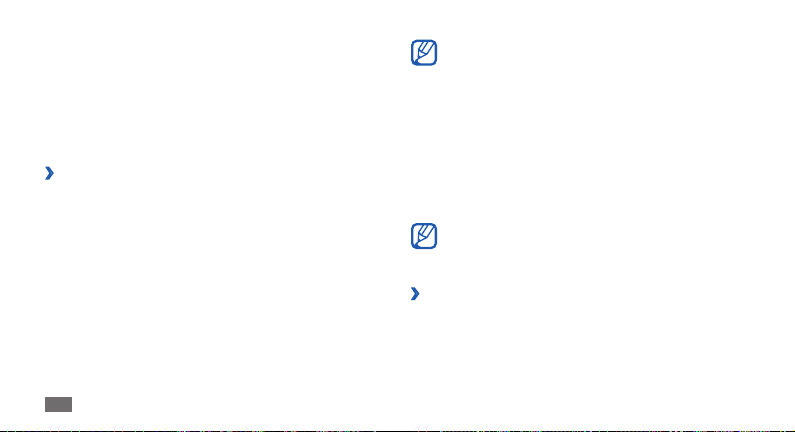
Angi et opplåsingspassord
Når telefonen er i hvilemodus, åpner du programlisten
1
og velger Innst. → Plassering og sikkerhet → Angi
→
skjermlås
Angi et nytt passord (alfanumerisk) og velg
2
Angi passordet på nytt og velg
3
Låse SIM- eller USIM-kortet
›
Du kan låse telefonen ved å aktivere PIN-koden som følger
med SIM- eller USIM-kortet.
Når telefonen er i hvilemodus, åpner du programlisten og
1
velger Innst. → Plassering og sikkerhet → Angi SIMkortlås
Angi PIN-koden og velg
2
Når PIN-låsen er aktivert, må du angi PIN-koden hver gang du
slår på telefonen.
28
Passord.
→
Lås SIM-kort.
Komme i gang
OK.
OK.
OK.
Hvis du angir feil PIN-kode for mange ganger, blir •
SIM- eller USIM-kortet blokkert. Du må angi PUKkoden for å låse opp SIM- eller USIM-kortet.
Hvis du låser SIM- eller USIM-kortet ved å angi feil
•
PUK-kode, må du ta med kortet til mobiloperatøren
for å få det opplåst.
Skrive tekst
Du kan skrive tekst ved å velge tegn på det virtuelle
tastaturet eller med håndskrift på skjermen.
Det er enkelte språk du ikke kan skrive inn tekst på.
Hvis du vil skrive inn tekst, må du endre skrivespråk til
et av de støttede språkene.
Endre tastaturtype
›
Du kan endre tastaturtype. Trykk og hold på tekstfeltet og
velg Tastemetode
tastatur).
→
en tastaturtype (Swype- eller Samsung-
► s. 96
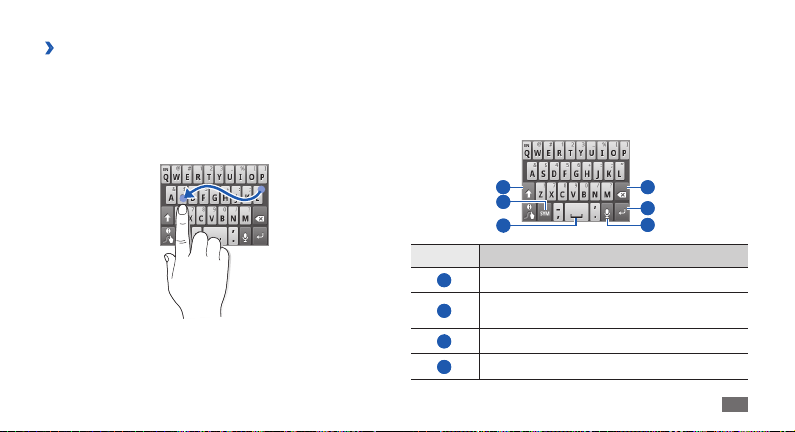
Skrive inn tekst med Swype-tastatur
›
Velg den første bokstaven i et ord og dra ngeren til den
1
andre bokstaven uten å løfte ngeren fra skjermen.
Ta en liten pause på den andre bokstaven og dra ngeren
2
til neste bokstav.
Fortsett til du har fullført ordet.
3
Slipp opp ngeren på den siste bokstaven. Ordet settes
4
inn i tekstfeltet.
Gjenta trinn 1–4 for å fullføre teksten.
5
Trykk og hold på hver tast for å skrive inn ytterligere tegn.
Du kan også bruke følgende taster:
1
2
3
Nummer Funksjon
1
Veksle mellom små og store bokstaver.
Veksle mellom symbolmodus og ABC-/
2
tallmodus.
3
Sett inn et mellomrom.
4
Slett tegn.
4
5
6
Komme i gang
29
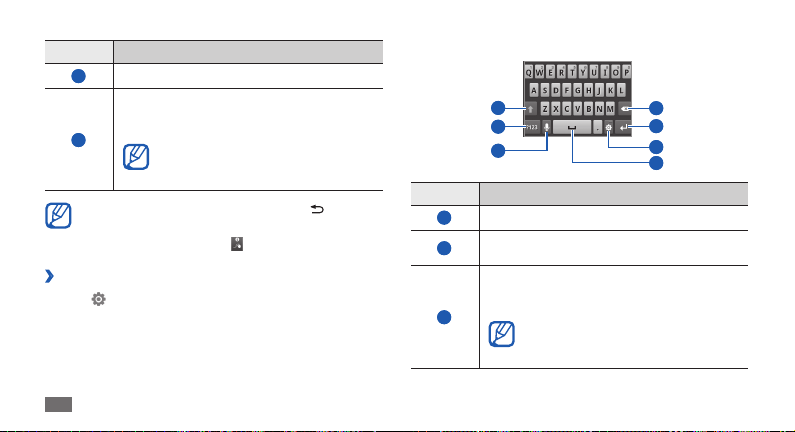
Nummer Funksjon
5
Start en ny linje.
Angi tekst ved hjelp av tale. Dette ikonet
er kun tilgjengelig når du aktiverer
talefunksjonen for Samsung-tastaturet.
6
Skjul Swype-tastaturet ved å trykke på [• ].
Vis hjelpeinformasjon for bruk av Swype-tastaturet
•
ved å trykke og holde på .
Skrive inn tekst med Samsung-tastaturet
›
Velg 1 → Tastaturtyper og velg en skrivemetode.
Du kan velge en av tastemetodene (QWERTY-tastatur
eller tradisjonelt tastatur) eller håndskrift.
Skriv inn teksten ved å velge alfanumeriske taster eller
2
skrive på skjermen.
Komme i gang
30
Denne funksjonen kan være
utilgjengelig avhengig av det valgte
inndataspråket.
Du kan også bruke følgende taster:
1
2
3
Nummer Funksjon
1
Veksle mellom små og store bokstaver.
Veksle mellom tall-/symbolmodus og ABC-
2
modus.
Angi tekst ved hjelp av tale. Dette ikonet
er kun tilgjengelig når du aktiverer
talefunksjonen for Samsung-tastaturet.
3
Denne funksjonen kan være
utilgjengelig avhengig av det valgte
inndataspråket.
4
5
6
7
